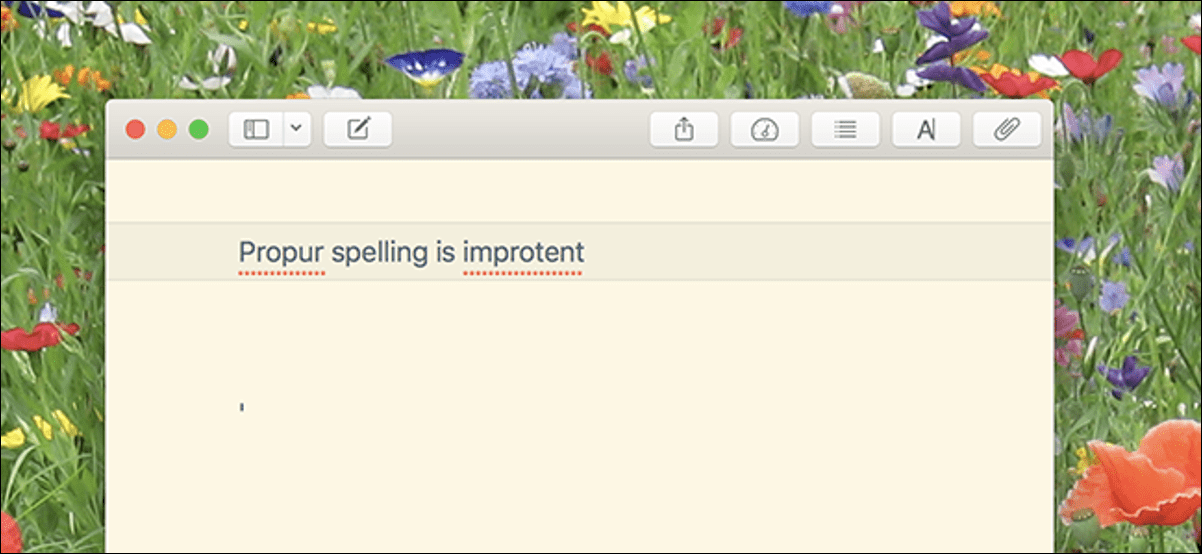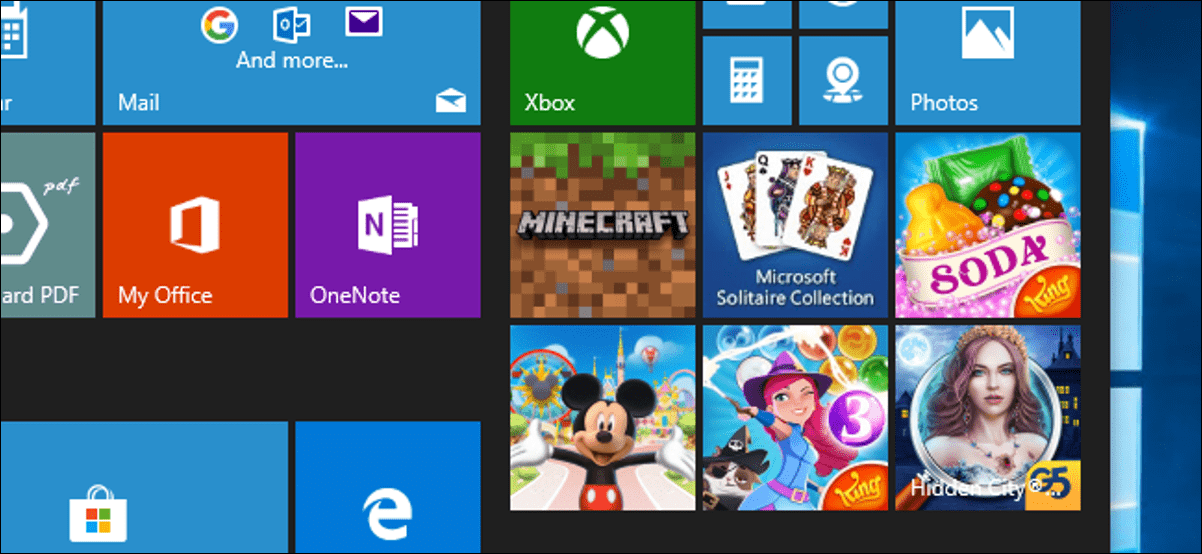سنرى اليوم كيفية إلغاء تنشيط أو إزالة ملف Thumbs.db من جهاز كمبيوتر يعمل بنظام Windows 10 بطريقة بسيطة وخطوة بخطوة. حتى يتمكن الجميع من تنفيذ هذا البرنامج التعليمي البسيط الذي سنراه لاحقًا.
يحتوي Windows 10 على العديد من الميزات مثل المفكرة الشفافة التي يمكن تنزيلها وتثبيتها ويجعل نظام التشغيل فريدًا من جميع النواحي. إنه يوفر لنا مجموعة واسعة من الخيارات والتسهيلات التي قد تحتاجها أنظمة التشغيل الأخرى ببساطة.
ولكن الشيء الذي يمكن أن يكون مزعجًا بعض الشيء هو حذف المجلد Windows.old أو أيضًا حذف المجلد $SysReset وإنشاء ملفات Thumbs.db . خاصة عندما نحتاج إلى حذف هذا المجلد. عندما يحدث هذا. يتخذ معظم الأشخاص قرارًا بإعادة تشغيل الكمبيوتر ثم المتابعة لحذف المجلد.
تكمن المشكلة في أننا في كثير من الحالات لا نستطيع تحمل تكلفة إعادة تشغيل جهاز الكمبيوتر. علاوة على ذلك، فهو ليس شيئًا عمليًا أيضًا. لذلك. ما سنفعله بعد ذلك هو تعليمك كيفية حذف ملف Thumbs.db إما لحذف مجلد واحد أو عدة مجلدات أو مباشرة حتى لا يكون موجودًا في نظام التشغيل مرة أخرى.
اتبع خطوة بخطوة كل ما سنخبرك به في هذا البرنامج التعليمي الصغير ولكن المفصل وستعرف بسرعة كيفية إلغاء تنشيط أي ملف Thumbs.db بحيث لا يعد مصدر إزعاج على جهاز الكمبيوتر الذي يعمل بنظام Windows 10.

كيفية حذف ملفات Thumbs.db في نظام التشغيل Windows
يقوم نظام التشغيل بإنشاء ملف Thumbs.db في مجلد بحيث يمكن عرض الصور المصغرة بسرعة أكبر. نحن لا نرى هذه الأنواع من الملفات، لأنها مخفية. ما لم تقرر من خيارات ” المجلد ” في ” لوحة التحكم ” اختيار جعل الملفات المخفية مرئية.
على جهاز كمبيوتر لائق إلى حد ما، تكون الملفات المصغرة عديمة الفائدة في الواقع. الحقيقة البسيطة المتمثلة في وجودها في المجلد بشكل عام لا تزعجك. تأتي المشكلة عندما نريد حذف المجلد وتبين أن Windows يخبرنا أنه لا يمكن القيام بذلك لأن الملف المذكور لا يزال مفتوحًا.
مما لا شك فيه أن هذا يصبح مصدر إزعاج. لأننا لن نكون قادرين على حذف المجلد المذكور . تخيل أنك تشارك واحدًا على الشبكة وأن أجهزة الكمبيوتر الأخرى تصل إليه. قد لا تتمكن من حذفه لفترة طويلة.
إذا حدث ذلك لك على جهاز الكمبيوتر الخاص بك. فإن الشيء الذي ربما حدث لنا جميعًا، هو أنه يجب علينا إعادة تشغيله حتى نتمكن من حذف المجلد المعني وقد يكون هذا مزعجًا. وفي كثير من الحالات يمكن أن يؤثر ذلك على عملنا، خاصة عندما يكون لدينا العديد من النوافذ والبرامج المفتوحة في نفس الوقت.

كيفية حذف ملف Thumbs.db
إذًا كيف يمكنك إزالة ملف Thumbs.db من جهاز الكمبيوتر الذي يعمل بنظام Windows 10 ؟ كيف نحذف المجلد الذي يقول أن الإبهام مفتوح؟ الشيء الوحيد الذي يتعين علينا القيام به هو الانتقال إلى ” عرض ” ثم وضع الرموز لرؤيتها في وضع ” التفاصيل “. بهذه الطريقة يمكننا إغلاق Thumbs.db والمضي قدماً في حذف المجلد.
إذا كنت تريد حلاً أكثر استدامة قليلاً، فيمكنك الانتقال إلى ” لوحة التحكم ” ثم الانتقال إلى ” خيارات المجلد ” هنا الخيار ” إظهار الرموز دائمًا، وليس الصور المصغرة أبدًا ” سيتعين عليك تركه محددًا حتى ترى الرموز دائمًا، والتي لن تخلق الإبهام أبدًا.
ما يجب أن تضعه في الاعتبار هو أنه إذا كنت ستقوم بالتهيئة بحيث تكون الرموز فقط مرئية. فلن تتمكن بعد ذلك من رؤية معاينة الصورة أو الفيديو الموجود في المجلد المذكور. إنه ليس شيئًا مهمًا للغاية ولكن لا يضر توضيحه أبدًا.
نأمل أن يحل هذا البرنامج التعليمي الصغير كل شكوكك حول كيفية حذف أو إلغاء تنشيط ملف Thumb.db في نظام التشغيل Windows. إذا كان لا يزال لديك أي نوع من الأسئلة حول هذا الموضوع. فيمكنك تركها في مربع التعليقات الذي يمكنك العثور عليه في الأسفل.